
- •Основные функции задачи
- •Введение
- •1.1. Назначение
- •1.2. Структура программы
- •1.3. Краткое описание расчетной схемы
- •2. Интерфейс пользователя
- •2.1. Окно – “Начальные условия”
- •2.2. Окно – “Управление электролизером”
- •2.2.1. Страница “Управление мпр”
- •2.2.2. Страница “Питание Al203”
- •2.2.3. Страница “Питание AlF3”
- •2.2.4. Страница “Выливка металла”
- •2.3. Основное окно программы
- •2.3.1. Основное меню “Файл”
- •2.3.1.1. Пункт меню “Открыть”
- •2.3.2. Основное меню “Выполнить”
- •2.3.3. Основное меню “Параметры”
- •2.3.3.1. Пункт меню “Параметры теплопроводности”
- •2.3.3.2. Пункт меню “Таблица нси алгоритмов управления ”
- •2.3.4. Панель инструментов
- •2.3.5. Строка статуса
- •2.3.6. Рабочая область основного окна
- •2.3.7. Рабочая область параметров электролизера
- •3.2. Пример 2. Уменьшение заданного напряжения в статическом режиме.
2.2.3. Страница “Питание AlF3”

Рисунок 2.4.
Питание AlF3 – По графику. Раз в сутки при поточной обработке электролизера фторидом алюминия в установленное внутри программы время.
Питание AlF3 – АПФ (точка). Обработка электролизера с помощью автоматической системы подачи фторида алюминия.
Запрет питания AlF3 – запрет подачи фтористого алюминия в электролизер.
Масса дозы AlF3 – количество фтористого алюминия загружаемого в электролит при плановой посуточной отдаче, или вес дозы АПФ.
Разброс доз – количество фтористого алюминия поступающего при обработке электролизера.
Кнопка - стрелка – дополнительная внеплановая добавка.
2.2.4. Страница “Выливка металла”

Рисунок 2.5.
Запрет добавки после выливки – запрет алгоритма добавки после выливки.
Запрет добавок между выливками- запрет алгоритма добавок между выливками.
2.3. Основное окно программы
На рисунке 2.6 изображено основное окно программы, состоящее из основного меню, панели инструментов, рабочей области, страниц рабочей области, панели текущих значений параметров и строки состояний.







Рисунок 2.6.
2.3.1. Основное меню “Файл”

Рисунок 2.7.
Пункт меню “Открыть” – вызывает окно содержащее список технологических параметров, которые буду загружаться из технологической базы данных “Oracle” ( данные ПО АРМ СМиТ) или электронной таблицы “Excel”.
Пункт меню “Сохранить” – сохраняет текущие значения параметров электролизера в электронной таблице “Excel”. Названия файла по умолчанию: “Данные виртуального электролизера”.
Пункт меню “Сохранить как” – сохраняет значения параметров электролизера в выбранном файле в формате электронной таблицы “Excel”.
Пункт меню “Сохранить график” – сохраняет график страницы рабочей области в формате “bmp”.
Пункт Выход – закрывает основное окно программы.
2.3.1.1. Пункт меню “Открыть”
При выборе пункта всплывает диалоговое окно.

Рисунок 2.8.
После подтверждения подключения таблицы в окне “Параметры процесса”, задаются: набор технологических параметров, выбор которых осуществляется с помощью кнопок-стрелок, начальное значение виртуального времени, дискретность измерений данных, способ ввода данных (ручной, автоматический).

Рисунок 2.9.
При выборе ручного ввода данных и нажатии кнопки “Далее” появляется окно “Реальные данные”.
Р исунок
2.10.
исунок
2.10.
После ввода, данные импортируются для дальнейшего использования.
При нажатии правой кнопки мыши в области окна, всплывает меню изображенное на рисунке 2.11.
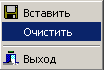
Рисунок 2.11.
Пункт “Вставить” – осуществляет копирование данных из электронной таблицы “Excel” в таблицу “Реальные данные”.
Пункт “Очистить” – стирает данные в выделенной области таблицы. Выделение ячеек таблицы осуществляется с помощью нажатия и удержания левой клавиши мыши.
Пункт “Выход” – импортирует введенные данные во внутреннюю таблицу и закрывает окно.
В случае автоматического ввода данных окно изображенное на рисунки 2.9 принимает следующий вид.

Рисунок 2.12.
После выбора номер цеха, корпуса, ванны и нажатию кнопки “ОК” происходит запрос к базе данных “Oracle”, после чего данные передаются в таблицу.
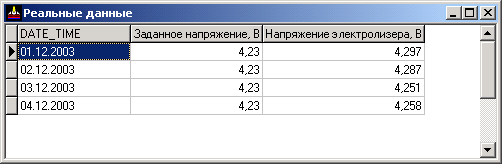
Рисунок 2.13.
Работа виртуального электролизера происходит до тех пор, пока курсор в таблице “Реальные данные” не достигнет последней строки, после чего на экране появится сообщение, об остановке работы программы.

Рисунок 2.14.
Для повторного использования реальных данных необходимо выполнить всю последовательность действий описанную выше.
Если сообщение изображенное на рисунке 2.14. не появилось на экране, например пользователь остановил работу электролизера, то достаточно либо нажать кнопку “Обновить” расположенную на панели инструментов, но тогда “виртуальный” электролизер начнет работу с первой строки таблиц изображенных на рисунках 2.13, 2.10, или продолжить работу электролизера с помощью кнопки “Выполнить” до появления сообщения рисунка 2.14.
